Nếu bạn muốn cải thiện độ chính xác của hoạt động đo lường lượt chuyển đổi cho quảng cáo Google thì tính năng lượt chuyển đổi nâng cao của Google sẽ giúp ích rất nhiều. Với tính năng này thì Google Ads có thể cải thiện độ chính xác của dữ liệu. Từ đó giúp bạn đưa ra quyết định đặt giá thầu tốt hơn, tối ưu hóa chiến dịch và nâng cao ROAS. Bài viết hôm nay, chúng tôi sẽ giúp bạn hiểu rõ hơn về tính năng này cùng hướng dẫn bạn cách thiết lập tính năng chuyển đổi nâng cao trên Google Ads chuẩn xác. Hãy theo dõi ngay!
Tính năng lượt chuyển đổi nâng cao trong Google Ads là gì?
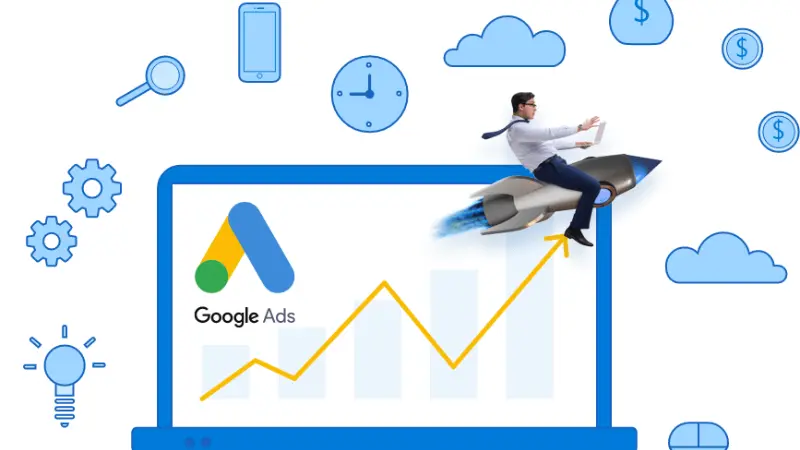
Là một tính năng mới của Google nhằm cải thiện độ chính xác của hoạt động theo dõi lượt chuyển đổi của khách hàng sau khi họ nhấp vào quảng cáo. Nó được xây dựng dựa trên thẻ chuyển đổi Google Ads đã có sẵn. Bằng cách cho phép nhà quảng cáo bổ sung dữ liệu chuyển đổi hiện có bằng dữ liệu bổ sung của bên thứ nhất từ trang web của họ.
Điều này có nghĩa là nếu người dùng hoàn tất một chuyển đổi trên trang web của bạn và cung cấp một số liên hệ như email hoặc số điện thoại,… Google Ads có thể sử dụng thông tin này để so khớp chuyển đổi với một người dùng cụ thể.
Việc này được thực hiện theo cách đảm bảo quyền riêng tư của người dùng khi tất cả dữ liệu được băm và ẩn danh trước khi sử dụng. Nhờ đó mà bạn có thể biết và hiểu rõ hơn về cách người dùng tương tác với quảng cáo và chuyển đổi trên trang web sau khi nhấp vào quảng cáo là gì như: điền vào biểu mẫu, đăng ký nhận bản tin hoặc mua hàng,…
Tính năng lượt chuyển đổi nâng cao hoạt động như thế nào trong Google Ads?
Trước khi đến với hướng dẫn cách thiết lập tính năng chuyển đổi nâng cao trên Google Ads thì hãy cùng khám phá về cơ chế hoạt động của tính năng này trong quảng cáo Google như thế nào nhé!
Tính năng Lượt chuyển đổi nâng cao hoạt động song song cùng với tính năng theo dõi lượt chuyển đổi trong Google Ads nhằm cung cấp dữ liệu chuyển đổi chi tiết và chính xác hơn cho nhà quảng cáo. Khi đó cách thức hoạt động của tính năng này như sau:
Khách hàng tương tác với trang web và hoàn tất giao dịch hoặc điền vào biểu mẫu trên trang web của bạn. Lúc này, thẻ theo dõi chuyển đổi của trang web sẽ thu thập và lưu lại những dữ liệu của khách hàng: địa chỉ email, tên, địa chỉ nhà riêng hoặc số điện thoại,…
Sau đó, dữ liệu này sẽ được băm bằng thuật toán một chiều an toàn có tên SHA256. Từ đó biến dữ liệu thành bộ ký tự duy nhất trước khi gửi tới Google. Điều này nhằm đảm bảo an toàn, sự riêng tư và bảo mật cho dữ liệu trong quá trình truyền đi.
Dữ liệu đã băm được gửi tới Google sẽ được sử dụng để đối sánh khách hàng mục tiêu với tài khoản Google đã đăng nhập khi họ tương tác với một trong các quảng cáo của bạn.
Những dữ liệu băm thu được sau đó sẽ được khớp với các tài khoản Google đã đăng nhập để phân bổ các lượt chuyển đổi chiến dịch cho các sự kiện quảng cáo như số lượt nhấp hoặc lượt xem.
Lúc này bạn sẽ nhận được báo cáo chuyển đổi tổng hợp giúp bạn hiểu rõ hơn về cách mọi người chuyển đổi sau khi tương tác với quảng cáo.
Quá trình này giúp nhà quảng cáo có thể theo dõi chính xác lượt chuyển đổi mà vẫn đảm bảo quyền riêng tư của người dùng. Tính năng này còn cho phép nhà quảng cáo sử dụng dữ liệu đã băm để tạo đối tượng tùy chỉnh cho quảng cáo.
Khi đó, nhà quảng cáo thể phân phối quảng cáo phù hợp với khách hàng mục tiêu mà vẫn đảm bảo quyền riêng tư của họ.
>>>Tham khảo thêm: cách sử dụng trình quản lý thẻ của Google
Tại sao nên dùng tính năng theo dõi chuyển đổi nâng cao trong Google Ads?
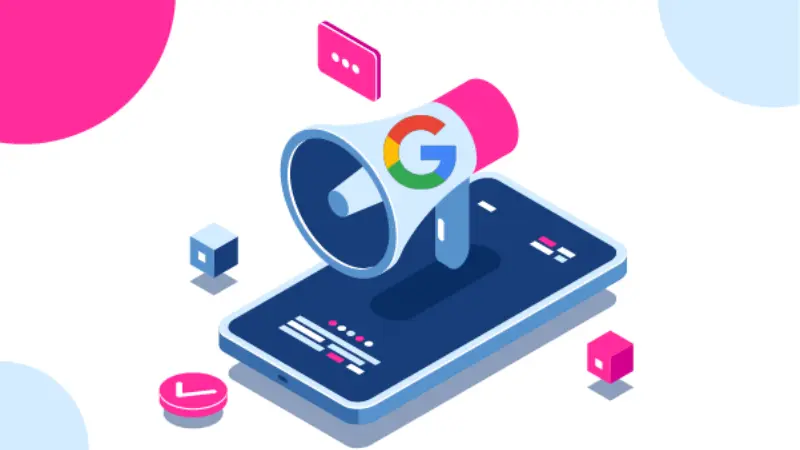
Bằng cách thiết lập tính năng chuyển đổi nâng cao trên Google Ads giúp bạn theo dõi chuyển đổi của Google Ads chính xác. Qua đó bạn có thể tối ưu hóa chiến dịch quảng cáo tốt hơn để nâng cao lợi tức đầu tư (ROI) tối đa. Những lợi ích mà tính năng này mang lại cho chiến dịch Google Ads là:
Dữ liệu chuyển đổi chính xác
Đây là một trong lợi ích chính mà tính năng lượt chuyển đổi nâng cao mang lại. Đó là dữ liệu chuyển đổi có độ chính xác cao hơn. Bằng cách sử dụng dữ liệu của khách hàng thu thập được từ trang web của bạn như địa chỉ email hoặc số điện thoại,… đã băm.
Dữ liệu bổ sung này cho phép Google Ads phân bổ chuyển đổi chính xác hơn cho người dùng và lượt tương tác quảng cáo cụ thể. Bên cạnh đó cung cấp hiểu biết chính xác hơn về cách người dùng tương tác với quảng cáo và chuyển đổi trên trang web của bạn.
Tối ưu hóa chiến dịch
Với dữ liệu chuyển đổi chính xác sẽ giúp tối ưu hóa chiến dịch tốt hơn. Thông qua việc hiểu rõ hơn về quảng cáo nào đang thúc đẩy chuyển đổi thì bạn có thể đưa ra quyết định sáng suốt hơn về vị trí phân bổ ngân sách và cách điều chỉnh chiến lược giá thầu. Điều này dẫn đến hiệu suất của chiến dịch được cải thiện, ROI tăng cao và tối ưu ngân sách hiệu quả.
Nhắm mục tiêu theo đối tượng tốt hơn
Chuyển đổi nâng cao cũng góp phần nhắm mục tiêu theo đối tượng chính xác hơn. Nhờ việc hiểu sâu hơn về những người đang chuyển đổi trên trang web của mình. Từ đó bạn có thể tạo nhiều chiến dịch quảng cáo được nhắm mục tiêu hơn để gây được tiếng vang với khán giả của mình. Điều này dẫn đến tỷ lệ tương tác cao hơn, tỷ lệ nhấp được cải thiện và có thêm nhiều lượt chuyển đổi hơn.
Thông tin chi tiết chính xác về hành trình khách hàng
Tính năng chuyển đổi nâng cao cung cấp cho bạn nhiều thông tin về hành trình của khách hàng. Bằng cách theo dõi lượt chuyển đổi chính xác thì bạn có thể thấy được toàn bộ quá trình mà khách hàng thực hiện từ khi xem quảng cáo đến khi thực hiện hành động chuyển đổi trên trang web. Điều này giúp bạn có thêm các dữ liệu cần thiết cho việc điều chỉnh trên trang web hoặc chiến dịch quảng cáo trên Google.
Bảo mật quyền riêng tư
Mục đích của tính năng chuyển đổi nâng cao trong Google Ads được thiết kế là bảo vệ quyền riêng tư của người dùng. Tính năng này sử dụng dữ liệu băm của bên thứ nhất đảm bảo quyền riêng tư và bảo mật dữ liệu người dùng trong quá trình truyền. Điều này giúp bạn có thể theo dõi chuyển đổi trên trang web mà vẫn duy trì được niềm tin của người dùng.
Cách thiết lập tính năng chuyển đổi nâng cao trên Google Ads
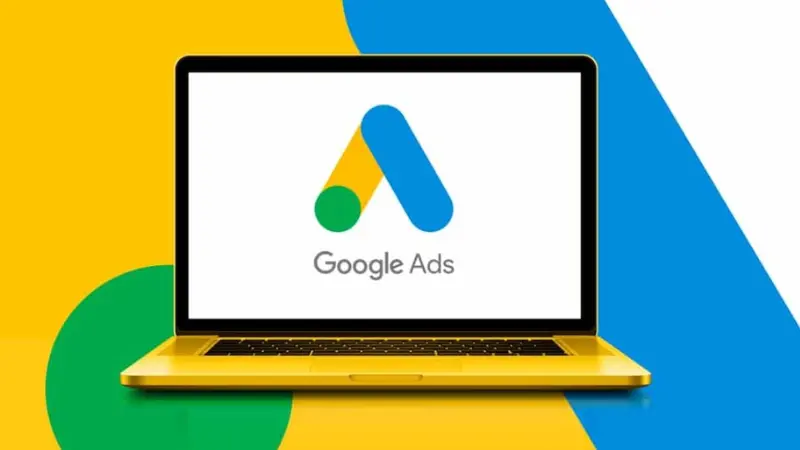
Quá trình thiết lập tính năng chuyển đổi nâng cao trong Google không quá phức tạp nếu bạn thực hiện theo hướng dẫn sau. Bạn có thể thực hiện 1 trong 2 tùy chọn để thiết lập tính năng này:
Sử dụng Trình quản lý thẻ của Google
Để thiết lập tính năng lượt chuyển đổi nâng cao theo cách này thì bạn cần thiết lập sẵn tính năng theo dõi lượt chuyển đổi trong vùng chứa của Google Tag Manager mà bạn dự định sử dụng. Chi tiết theo các bước sau:
Truy cập vào Hành động chuyển đổi
Trước hết, bạn hãy đăng nhập vào tài khoản Google Ads rồi nhấp vào biểu tượng công cụ ở góc trên bên phải trang tổng quan của Google Ads. Khi nhấp vào biểu tượng này sẽ mở ra một menu thả xuống. Ở trong menu thả xuống trong phần Đo lường bạn hãy nhấp vào Chuyển đổi. Khi đó bạn có thể xem tất cả hành động chuyển đổi trên trang web của mình.
Chọn hành động chuyển đổi
Ở trên trang chuyển đổi thì bạn sẽ thấy danh sách các hành động chuyển đổi hiện tại. Tại đây bạn hãy chọn hành động chuyển đổi muốn sử dụng với tính năng Chuyển đổi nâng cao. Nhấp vào nó để mở cài đặt cho hành động chuyển đổi đó.
Bật tính năng Chuyển đổi nâng cao
Trong phần cài đặt cho hành động chuyển đổi đã chọn thì bạn sẽ thấy tùy chọn Lượt chuyển đổi nâng cao. Khi đó bạn hãy nhấp vào tùy chọn này và chọn Bật tính năng chuyển đổi nâng cao. Điều này nghĩa là bạn đã bật tính năng Chuyển đổi nâng cao cho hành động chuyển đổi cụ thể đó.
Sau khi tính năng Chuyển đổi nâng cao được bật thì bạn sẽ được yêu cầu nhập các thông tin bổ sung về loại dữ liệu khách hàng sẽ sử dụng (email, số điện thoại, địa chỉ) cùng cách bạn thu thập dữ liệu trên trang web. Khi bạn đã điền tất cả thông tin được yêu cầu thì hãy nhấp vào Lưu. Sau đó mọi thay đổi của bạn bao gồm việc bật tính năng Lượt chuyển đổi nâng cao cho hành động chuyển đổi mà bạn đã chọn cũng được lưu lại.
Sử dụng các tùy chọn yêu cầu kiến thức về mã hóa
Với cách thiết lập tính năng chuyển đổi nâng cao trên Google Ads thì bạn có thể sử dụng đoạn mã hay bộ chọn CSS hoặc biến JavaScript.
Nếu bạn chọn sử dụng đoạn mã thì bạn cần thêm đoạn mã trên trang web của bạn để truyền dữ liệu khách hàng đã băm để đối sánh. Cách tiếp cận này nâng cao độ chính xác của lượt chuyển đổi nâng cao. Bằng cách đảm bảo rằng dữ liệu bạn gửi có định dạng phù hợp mỗi khi thẻ chuyển đổi được kích hoạt.
Trong trường hợp bạn thường xuyên cập nhật hoặc thay đổi mã trang web thì bạn nên triển khai tính năng lượt chuyển đổi nâng cao bằng CSS hoặc JavaScript. Với phương pháp này bạn có thể xác định thủ công các bộ chọn CSS hoặc biến JavaScript trên trang web chứa dữ liệu thích hợp do người dùng cung cấp. Cách tiếp cận này mang lại độ chính xác cao nhưng không đáng tin cậy bằng việc nhúng mã vào trang web.
Giờ đây, bạn đã biết cách thiết lập tính năng chuyển đổi nâng cao trên Google Ads giúp đảm bảo những dữ liệu chuyển đổi đang thu thập từ các chiến dịch quảng cáo trên Google là chính xác nhất. Thông qua những dữ liệu này bạn có thể tối ưu hóa chiến dịch của mình để cải thiện tỷ lệ chuyển đổi và ROAS.
Mời bạn xem thêm:
- Tìm hiểu về từ khóa phủ định trong Google Ads
- Cách tối ưu CPC khi chạy quảng cáo Google năm 2024
- Cách tạo quảng cáo tìm kiếm động trên Google 2024
Câu hỏi thường gặp
Mặc dù tính năng lượt chuyển đổi nâng cao là tính năng mới của Google Ads. Tuy nhiên, tính năng này được thiết kế để cải thiện độ chính xác của tính năng theo dõi lượt chuyển đổi nhằm bảo vệ quyền riêng tư của người dùng. Với tính năng chuyển đổi nâng cao thì bạn có thể thu thập dữ liệu của bên thứ nhất từ trang web của mình gồm tên, số điện thoại, email người dùng và gửi dữ liệu đó đến Google Ads ở dạng mã hóa.
Nếu bạn thiết lập tính năng lượt chuyển đổi nâng cao trong Google Ads bằng Google Tag Manager thì cần kiểm tra xem thẻ có hoạt động chính xác hay không bằng cách thực hiện một hành động chuyển đổi.
Để kiểm tra thì bạn hãy truy cập vào: https://tagassistant.google.com/ rồi bật chế độ gỡ lỗi cho trang chuyển đổi. Ở trong tab Thẻ thì bạn hãy chọn sự kiện mong muốn và khi nhấp vào thẻ thì bạn sẽ thấy các thông tin chi tiết về nó.
Trong trường hợp thẻ hoạt động chính xác thì thông tin về lượt chuyển đổi sẽ xuất hiện trong Google Ads trong vòng 48 giờ.
Bạn muốn kiểm tra trạng thái chuyển đổi trong tài khoản Google Ads thì hãy nhấp vào mục Công cụ và cài đặt. Ở trong phần Đo lường thì bạn hãy chọn Chuyển đổi và chọn một chuyển đổi rồi chuyển đến tab Chẩn đoán.



